20Sep
CONFIGURATION ONLINE DE VOTRE BOX IPTV
CONFIGURATION ONLINE DE VOTRE BOX IPTV
 INSTALLATION / CONFIGURATION /REPARATION
Pour effectuer l’intervention à distance vous devez installer TEAMVIEWER sur laquelle l’intervention doit avoir lieu .
INSTALLATION / CONFIGURATION /REPARATION
Pour effectuer l’intervention à distance vous devez installer TEAMVIEWER sur laquelle l’intervention doit avoir lieu .
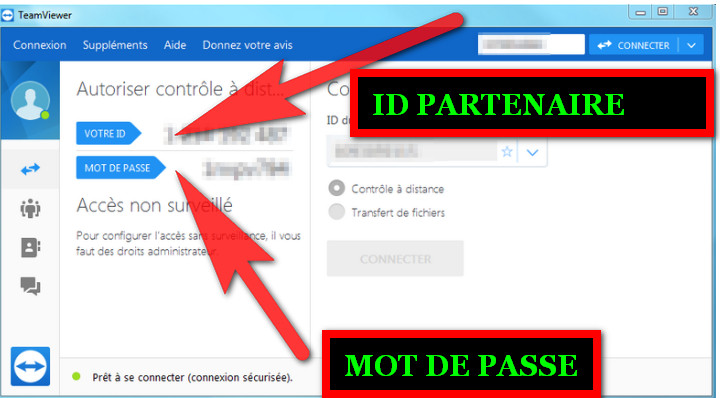 Vous devez nous communiquer l’ID partenaire qui s’affiche et le mot de passe . L’operation dure maximum 15 minutes .
Vous devez nous communiquer l’ID partenaire qui s’affiche et le mot de passe . L’operation dure maximum 15 minutes .
 INSTALLATION / CONFIGURATION /REPARATION
Pour effectuer l’intervention à distance vous devez installer TEAMVIEWER sur laquelle l’intervention doit avoir lieu .
INSTALLATION / CONFIGURATION /REPARATION
Pour effectuer l’intervention à distance vous devez installer TEAMVIEWER sur laquelle l’intervention doit avoir lieu .
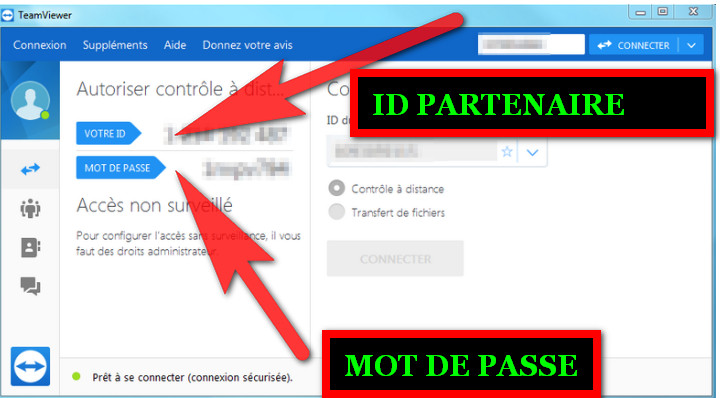 Vous devez nous communiquer l’ID partenaire qui s’affiche et le mot de passe . L’operation dure maximum 15 minutes .
Vous devez nous communiquer l’ID partenaire qui s’affiche et le mot de passe . L’operation dure maximum 15 minutes .
20Sep
LISTE DE COMPATIBILITE DE L’ADAPTATEUR WIFI FORMULER Z7 + USB
LISTE DE COMPATIBILITE DE L'ADAPTATEUR WIFI FORMULER Z7 + USB
 Les adaptateurs USB WiFi suivants sont compatibles avec Formuler Z7 +
RTL8188EUS
RTL8188ETV
RTL8812AU
HI1131C
RTL8188FTV
RTL8192EU
MT7601U
RTL8723BU
Les adaptateurs USB WiFi suivants sont compatibles avec Formuler Z7 +
RTL8188EUS
RTL8188ETV
RTL8812AU
HI1131C
RTL8188FTV
RTL8192EU
MT7601U
RTL8723BU
 Les adaptateurs USB WiFi suivants sont compatibles avec Formuler Z7 +
RTL8188EUS
RTL8188ETV
RTL8812AU
HI1131C
RTL8188FTV
RTL8192EU
MT7601U
RTL8723BU
Les adaptateurs USB WiFi suivants sont compatibles avec Formuler Z7 +
RTL8188EUS
RTL8188ETV
RTL8812AU
HI1131C
RTL8188FTV
RTL8192EU
MT7601U
RTL8723BU
20Sep
MAG324 et MAG424 : LA TÉLÉCOMMANDE T4H
MAG324 et MAG424 : LA TÉLÉCOMMANDE T4H
Cette description s'applique à la télécommande (RCU ou RC), modèle: T4H1615 / 41k, qui fait partie de STB MAG324, MAG424, etc.
Disposition de la télécommande
 STB =MAG
RC = TELECOMMANDE
Pour la programmation de LA TELECOMMANDE , seules les touches dédiées peuvent être utilisées :
TV Power
A/V
Mute
Volume +
Volume -
LED visuelles
Le T4HU1715 / 41k dispose de deux LED, situées sous les touches d'alimentation ( alimentation TV et alimentation STB ). La LED sous alimentation STB (LED rouge) s'allume lorsqu'une touche de STB RC est enfoncée. La LED sous alimentation TV (LED verte) s'allume lorsqu'une touche contenant des données copiées est enfoncée.
Les LED sont également utilisées pendant les procédures de configuration pour donner un retour à l'utilisateur, donnant des indices visuels avec une signification contextuelle (voir Procédure de programmation ).
Programmation de la Telecommande
La programmation (ou l'apprentissage) de la télécommande STB consiste à attribuer à ses touches certaines commandes infrarouges (IR) d'autres dispositifs de télécommande (généralement, TV RC). Seules les touches dédiées du STB RC peuvent être programmées (voir Disposition RC ).
Par exemple, si vous souhaitez allumer / éteindre le téléviseur à partir du STB RC, vous devez attribuer la commande Marche / Arrêt du TV RC à l'une des touches STB RC programmables (la touche A / V , par exemple). Après cela, vous pourrez allumer / éteindre le téléviseur à partir du STB RC (diriger le STB RC vers le téléviseur et appuyer sur la touche A / V ) .
Après avoir copié une commande IR depuis une autre télécommande, la touche qui a stocké les données IR cessera de transmettre la fonction STB correspondante (si elle en avait) et commencera à transmettre la fonction copiée. Le comportement par défaut ne peut être restauré que si la mémoire de la RCU est effacée (voir Réinitialiser la télécommande STB aux paramètres d'usine ).
Procédure de programmation de la Telecommande
Pour programmer les touches STB RC, procédez comme suit:
Sur le STB RC, appuyez simultanément sur les touches «Rouge» et «Bleu» des «Fonctions supplémentaires» et maintenez-les enfoncées ensemble pendant 3 secondes. Cela amène RC en mode de configuration RC. L'entrée dans le mode de configuration RC est confirmée par les voyants LED : le voyant de la touche d' alimentation TV (vert) et le voyant de la touche d' alimentation STB ( rouge) s'allument et restent allumés.
Placez le STB RC et le TV RC sur une surface plane stable, directement en face de l'autre, à une distance maximale de 5 cm.
Remarque. La diode émettrice (IR) du RC d'origine ( TV RC ) doit faire face à la fenêtre IR du STB RC. Les diodes émettrices des deux RC ne doivent pas être recouvertes d'autocollants, de boîtiers, etc.
Sur le STB RC, appuyez sur la touche qui stockera les données copiées, la LED sous la touche d' alimentation STB clignotera une fois pour indiquer la sélection réussie de la touche autorisée (voir Touches dédiées à programmer ). Les deux LED visuelles restent allumées.
Sur le téléviseur RC, appuyez sur la touche dont vous souhaitez copier la fonction sur le STB RC. Maintenez la touche enfoncée jusqu'à ce que la LED (verte) sous la touche TV Power du STB RC clignote deux fois pour indiquer que le succès est atteint. Les deux LED visuelles restent allumées.
Le STB RС continuera en mode de configuration de copie et attendra l'entrée de l'utilisateur sur les autres touches du STB RC conformément aux étapes 3 et 4.
Pour terminer le processus de copie, appuyez sur la touche OK du STB RC. Les deux voyants LED clignotent deux fois et s'éteignent.
Réinitialiser la RC aux paramètres d'usine
La réinitialisation de fabrication restaure le RC à ses paramètres d'usine par défaut (c'est-à-dire en revenant aux fonctions par défaut affectées à toutes les touches STB).
Pour réinitialiser le STB RC, procédez comme suit:
Assurez-vous que RC est en mode veille (pas de transmission IR ou d'activité visuelle).
Appuyez simultanément sur les touches Setup et OK et maintenez-les enfoncées pendant 3 secondes. L'entrée dans la configuration est confirmée lorsque les LED visuelles s'allument et restent allumées.
Relâchez les touches.
La RCU est restaurée aux paramètres d'usine.
Après quelques secondes, le RCU éteint les voyants, sort du mode de configuration et retourne en mode veille.
STB =MAG
RC = TELECOMMANDE
Pour la programmation de LA TELECOMMANDE , seules les touches dédiées peuvent être utilisées :
TV Power
A/V
Mute
Volume +
Volume -
LED visuelles
Le T4HU1715 / 41k dispose de deux LED, situées sous les touches d'alimentation ( alimentation TV et alimentation STB ). La LED sous alimentation STB (LED rouge) s'allume lorsqu'une touche de STB RC est enfoncée. La LED sous alimentation TV (LED verte) s'allume lorsqu'une touche contenant des données copiées est enfoncée.
Les LED sont également utilisées pendant les procédures de configuration pour donner un retour à l'utilisateur, donnant des indices visuels avec une signification contextuelle (voir Procédure de programmation ).
Programmation de la Telecommande
La programmation (ou l'apprentissage) de la télécommande STB consiste à attribuer à ses touches certaines commandes infrarouges (IR) d'autres dispositifs de télécommande (généralement, TV RC). Seules les touches dédiées du STB RC peuvent être programmées (voir Disposition RC ).
Par exemple, si vous souhaitez allumer / éteindre le téléviseur à partir du STB RC, vous devez attribuer la commande Marche / Arrêt du TV RC à l'une des touches STB RC programmables (la touche A / V , par exemple). Après cela, vous pourrez allumer / éteindre le téléviseur à partir du STB RC (diriger le STB RC vers le téléviseur et appuyer sur la touche A / V ) .
Après avoir copié une commande IR depuis une autre télécommande, la touche qui a stocké les données IR cessera de transmettre la fonction STB correspondante (si elle en avait) et commencera à transmettre la fonction copiée. Le comportement par défaut ne peut être restauré que si la mémoire de la RCU est effacée (voir Réinitialiser la télécommande STB aux paramètres d'usine ).
Procédure de programmation de la Telecommande
Pour programmer les touches STB RC, procédez comme suit:
Sur le STB RC, appuyez simultanément sur les touches «Rouge» et «Bleu» des «Fonctions supplémentaires» et maintenez-les enfoncées ensemble pendant 3 secondes. Cela amène RC en mode de configuration RC. L'entrée dans le mode de configuration RC est confirmée par les voyants LED : le voyant de la touche d' alimentation TV (vert) et le voyant de la touche d' alimentation STB ( rouge) s'allument et restent allumés.
Placez le STB RC et le TV RC sur une surface plane stable, directement en face de l'autre, à une distance maximale de 5 cm.
Remarque. La diode émettrice (IR) du RC d'origine ( TV RC ) doit faire face à la fenêtre IR du STB RC. Les diodes émettrices des deux RC ne doivent pas être recouvertes d'autocollants, de boîtiers, etc.
Sur le STB RC, appuyez sur la touche qui stockera les données copiées, la LED sous la touche d' alimentation STB clignotera une fois pour indiquer la sélection réussie de la touche autorisée (voir Touches dédiées à programmer ). Les deux LED visuelles restent allumées.
Sur le téléviseur RC, appuyez sur la touche dont vous souhaitez copier la fonction sur le STB RC. Maintenez la touche enfoncée jusqu'à ce que la LED (verte) sous la touche TV Power du STB RC clignote deux fois pour indiquer que le succès est atteint. Les deux LED visuelles restent allumées.
Le STB RС continuera en mode de configuration de copie et attendra l'entrée de l'utilisateur sur les autres touches du STB RC conformément aux étapes 3 et 4.
Pour terminer le processus de copie, appuyez sur la touche OK du STB RC. Les deux voyants LED clignotent deux fois et s'éteignent.
Réinitialiser la RC aux paramètres d'usine
La réinitialisation de fabrication restaure le RC à ses paramètres d'usine par défaut (c'est-à-dire en revenant aux fonctions par défaut affectées à toutes les touches STB).
Pour réinitialiser le STB RC, procédez comme suit:
Assurez-vous que RC est en mode veille (pas de transmission IR ou d'activité visuelle).
Appuyez simultanément sur les touches Setup et OK et maintenez-les enfoncées pendant 3 secondes. L'entrée dans la configuration est confirmée lorsque les LED visuelles s'allument et restent allumées.
Relâchez les touches.
La RCU est restaurée aux paramètres d'usine.
Après quelques secondes, le RCU éteint les voyants, sort du mode de configuration et retourne en mode veille.
 STB =MAG
RC = TELECOMMANDE
Pour la programmation de LA TELECOMMANDE , seules les touches dédiées peuvent être utilisées :
TV Power
A/V
Mute
Volume +
Volume -
LED visuelles
Le T4HU1715 / 41k dispose de deux LED, situées sous les touches d'alimentation ( alimentation TV et alimentation STB ). La LED sous alimentation STB (LED rouge) s'allume lorsqu'une touche de STB RC est enfoncée. La LED sous alimentation TV (LED verte) s'allume lorsqu'une touche contenant des données copiées est enfoncée.
Les LED sont également utilisées pendant les procédures de configuration pour donner un retour à l'utilisateur, donnant des indices visuels avec une signification contextuelle (voir Procédure de programmation ).
Programmation de la Telecommande
La programmation (ou l'apprentissage) de la télécommande STB consiste à attribuer à ses touches certaines commandes infrarouges (IR) d'autres dispositifs de télécommande (généralement, TV RC). Seules les touches dédiées du STB RC peuvent être programmées (voir Disposition RC ).
Par exemple, si vous souhaitez allumer / éteindre le téléviseur à partir du STB RC, vous devez attribuer la commande Marche / Arrêt du TV RC à l'une des touches STB RC programmables (la touche A / V , par exemple). Après cela, vous pourrez allumer / éteindre le téléviseur à partir du STB RC (diriger le STB RC vers le téléviseur et appuyer sur la touche A / V ) .
Après avoir copié une commande IR depuis une autre télécommande, la touche qui a stocké les données IR cessera de transmettre la fonction STB correspondante (si elle en avait) et commencera à transmettre la fonction copiée. Le comportement par défaut ne peut être restauré que si la mémoire de la RCU est effacée (voir Réinitialiser la télécommande STB aux paramètres d'usine ).
Procédure de programmation de la Telecommande
Pour programmer les touches STB RC, procédez comme suit:
Sur le STB RC, appuyez simultanément sur les touches «Rouge» et «Bleu» des «Fonctions supplémentaires» et maintenez-les enfoncées ensemble pendant 3 secondes. Cela amène RC en mode de configuration RC. L'entrée dans le mode de configuration RC est confirmée par les voyants LED : le voyant de la touche d' alimentation TV (vert) et le voyant de la touche d' alimentation STB ( rouge) s'allument et restent allumés.
Placez le STB RC et le TV RC sur une surface plane stable, directement en face de l'autre, à une distance maximale de 5 cm.
Remarque. La diode émettrice (IR) du RC d'origine ( TV RC ) doit faire face à la fenêtre IR du STB RC. Les diodes émettrices des deux RC ne doivent pas être recouvertes d'autocollants, de boîtiers, etc.
Sur le STB RC, appuyez sur la touche qui stockera les données copiées, la LED sous la touche d' alimentation STB clignotera une fois pour indiquer la sélection réussie de la touche autorisée (voir Touches dédiées à programmer ). Les deux LED visuelles restent allumées.
Sur le téléviseur RC, appuyez sur la touche dont vous souhaitez copier la fonction sur le STB RC. Maintenez la touche enfoncée jusqu'à ce que la LED (verte) sous la touche TV Power du STB RC clignote deux fois pour indiquer que le succès est atteint. Les deux LED visuelles restent allumées.
Le STB RС continuera en mode de configuration de copie et attendra l'entrée de l'utilisateur sur les autres touches du STB RC conformément aux étapes 3 et 4.
Pour terminer le processus de copie, appuyez sur la touche OK du STB RC. Les deux voyants LED clignotent deux fois et s'éteignent.
Réinitialiser la RC aux paramètres d'usine
La réinitialisation de fabrication restaure le RC à ses paramètres d'usine par défaut (c'est-à-dire en revenant aux fonctions par défaut affectées à toutes les touches STB).
Pour réinitialiser le STB RC, procédez comme suit:
Assurez-vous que RC est en mode veille (pas de transmission IR ou d'activité visuelle).
Appuyez simultanément sur les touches Setup et OK et maintenez-les enfoncées pendant 3 secondes. L'entrée dans la configuration est confirmée lorsque les LED visuelles s'allument et restent allumées.
Relâchez les touches.
La RCU est restaurée aux paramètres d'usine.
Après quelques secondes, le RCU éteint les voyants, sort du mode de configuration et retourne en mode veille.
STB =MAG
RC = TELECOMMANDE
Pour la programmation de LA TELECOMMANDE , seules les touches dédiées peuvent être utilisées :
TV Power
A/V
Mute
Volume +
Volume -
LED visuelles
Le T4HU1715 / 41k dispose de deux LED, situées sous les touches d'alimentation ( alimentation TV et alimentation STB ). La LED sous alimentation STB (LED rouge) s'allume lorsqu'une touche de STB RC est enfoncée. La LED sous alimentation TV (LED verte) s'allume lorsqu'une touche contenant des données copiées est enfoncée.
Les LED sont également utilisées pendant les procédures de configuration pour donner un retour à l'utilisateur, donnant des indices visuels avec une signification contextuelle (voir Procédure de programmation ).
Programmation de la Telecommande
La programmation (ou l'apprentissage) de la télécommande STB consiste à attribuer à ses touches certaines commandes infrarouges (IR) d'autres dispositifs de télécommande (généralement, TV RC). Seules les touches dédiées du STB RC peuvent être programmées (voir Disposition RC ).
Par exemple, si vous souhaitez allumer / éteindre le téléviseur à partir du STB RC, vous devez attribuer la commande Marche / Arrêt du TV RC à l'une des touches STB RC programmables (la touche A / V , par exemple). Après cela, vous pourrez allumer / éteindre le téléviseur à partir du STB RC (diriger le STB RC vers le téléviseur et appuyer sur la touche A / V ) .
Après avoir copié une commande IR depuis une autre télécommande, la touche qui a stocké les données IR cessera de transmettre la fonction STB correspondante (si elle en avait) et commencera à transmettre la fonction copiée. Le comportement par défaut ne peut être restauré que si la mémoire de la RCU est effacée (voir Réinitialiser la télécommande STB aux paramètres d'usine ).
Procédure de programmation de la Telecommande
Pour programmer les touches STB RC, procédez comme suit:
Sur le STB RC, appuyez simultanément sur les touches «Rouge» et «Bleu» des «Fonctions supplémentaires» et maintenez-les enfoncées ensemble pendant 3 secondes. Cela amène RC en mode de configuration RC. L'entrée dans le mode de configuration RC est confirmée par les voyants LED : le voyant de la touche d' alimentation TV (vert) et le voyant de la touche d' alimentation STB ( rouge) s'allument et restent allumés.
Placez le STB RC et le TV RC sur une surface plane stable, directement en face de l'autre, à une distance maximale de 5 cm.
Remarque. La diode émettrice (IR) du RC d'origine ( TV RC ) doit faire face à la fenêtre IR du STB RC. Les diodes émettrices des deux RC ne doivent pas être recouvertes d'autocollants, de boîtiers, etc.
Sur le STB RC, appuyez sur la touche qui stockera les données copiées, la LED sous la touche d' alimentation STB clignotera une fois pour indiquer la sélection réussie de la touche autorisée (voir Touches dédiées à programmer ). Les deux LED visuelles restent allumées.
Sur le téléviseur RC, appuyez sur la touche dont vous souhaitez copier la fonction sur le STB RC. Maintenez la touche enfoncée jusqu'à ce que la LED (verte) sous la touche TV Power du STB RC clignote deux fois pour indiquer que le succès est atteint. Les deux LED visuelles restent allumées.
Le STB RС continuera en mode de configuration de copie et attendra l'entrée de l'utilisateur sur les autres touches du STB RC conformément aux étapes 3 et 4.
Pour terminer le processus de copie, appuyez sur la touche OK du STB RC. Les deux voyants LED clignotent deux fois et s'éteignent.
Réinitialiser la RC aux paramètres d'usine
La réinitialisation de fabrication restaure le RC à ses paramètres d'usine par défaut (c'est-à-dire en revenant aux fonctions par défaut affectées à toutes les touches STB).
Pour réinitialiser le STB RC, procédez comme suit:
Assurez-vous que RC est en mode veille (pas de transmission IR ou d'activité visuelle).
Appuyez simultanément sur les touches Setup et OK et maintenez-les enfoncées pendant 3 secondes. L'entrée dans la configuration est confirmée lorsque les LED visuelles s'allument et restent allumées.
Relâchez les touches.
La RCU est restaurée aux paramètres d'usine.
Après quelques secondes, le RCU éteint les voyants, sort du mode de configuration et retourne en mode veille.
20Sep
MYTVONLINE1 MYTVONLINE2 DEPANNER « AUCUN SIGNAL » OU « SIGNAL NON VALIDE » OU « ERREUR HDCP 2.2 »
MYTVONLINE1 MYTVONLINE2 DEPANNER "AUCUN SIGNAL" OU "SIGNAL NON VALIDE" OU "ERREUR HDCP 2.2"
Vérifiez les étapes ci - dessous pour résoudre
« Pas de signal » ou « Signal non valide » « Résolution non prise en charge » « Erreur de HDCP2.2 » affiché sur votre téléviseur.
Modèles applicables: ✅ Tous les modèles
Contrôles de base
Essayez d'utiliser un autre câble HDMI et utilisez un autre port HDMI sur le téléviseur
Contournez tout récepteur A / V de la chaîne d'appareils et connectez le Formuler directement à votre téléviseur à l'aide du câble HDMI
Si disponible, essayez de connecter votre Formuler à un autre téléviseur ou moniteur pour vérifier le signal
Vérifiez et sélectionnez l'entrée correcte sur le téléviseur
Vérifiez les résolutions prises en charge sur votre téléviseur. L'appareil Formuler est peut-être réglé sur un mode de sortie HDMI incompatible.
Allumez le téléviseur
Tirez l'alimentation de votre appareil Formuler
Rebranchez l'alimentation dans l'appareil Formuler
Attendez au moins 2 minutes pour que le Formuler démarre
Appuyez sur le bouton de résolution et maintenez-le enfoncé pendant 5 secondes sur votre télécommande Formuler.
La résolution de sortie du Formuler sera automatiquement réglée sur une résolution sûre. Le message «Option d'adaptation automatique HDMI activée» s'affiche.
Option d'adaptation automatique HDMI
Vous pouvez également définir manuellement l'option d'adaptation automatique HDMI à partir des paramètres.
Modèles applicables: Z8 Pro, Z8, Z + Neo, Z Alpha
Accueil> Paramètres> Affichage> Sélection automatique de la meilleure résolution: activez cette option
Modèles applicables: Z7 + 5G, Z7 +, Zx 5G, Zx, Z +, Z prime
Accueil> Paramètres> Android> Affichage> Adaptation auto HDMI: activez cette option
Modèles applicables: Z nano
Accueil> Système> Android> Affichage> Format d'affichage optimal: activez cette option
Comment désactiver HDCP
Modèles applicables: Z8 Pro, Z8, Z + Neo, Z Alpha
Suivez les étapes ci-dessous pour désactiver HDCP.
Sur votre Formuler, accédez à Accueil> Ouvrez les paramètres Android
Faites défiler vers le bas et ouvrez les options avancées
Sélectionnez HDMI CEC, HDCP
Faites défiler jusqu'à «Activer HDCP» et désactivez cette option
Quitter les paramètres Android
Éteignez votre appareil et tournez Formuler à nouveau.
20Sep
MANUEL DE L’UTILISATEUR DE LA TÉLÉCOMMANDE D’UN MAG
MANUEL DE L'UTILISATEUR DE LA TÉLÉCOMMANDE D'UN MAG
Cette description s'applique au modèle de commande à distance Programmation (ou apprentissage) du contrôle à distance STB signifie assigner à ses boutons certaines fonctions d'autres appareils (généralement, TV) Télécommande. Pour la programmation, seuls les boutons de commande à distance STB dédiés peuvent être utilisés (couleur bleue - voir description ci-dessous).
Pour programmer les boutons du STB, procédez comme suit:
· Appuyez sur la touche gauche (bleue) On / Of et sur la touche A / V en même temps et maintenez-les enfoncées pendant 2 secondes. Lorsque le voyant vert du bouton «On / Off» gauche cesse de clignoter et reste allumé, cela signifie que RC est prêt à apprendre.
· Appuyez sur le bouton que vous voulez «enseigner» - le voyant vert commence à clignoter.
· Placez les lampes infrarouges des RC en face de l'autre.
· Sur la touche RC du téléviseur, appuyez sur la fonction que vous souhaitez attribuer au RC du STB. Maintenez pendant 2 secondes.
· Après deux clignotements rapides en vert, vous pouvez continuer à programmer d'autres boutons.
· Répétez la procédure décrite ci-dessus pour tous les boutons que vous souhaitez programmer pour contrôler les périphériques externes.
· Appuyez sur les boutons On / Off et A / V pour sauvegarder les données programmées; le feu vert devrait disparaître.
Utilisation des boutons de la télécommande STB programmés
Par exemple, si vous voulez allumer / éteindre le téléviseur à partir du RC du décodeur, vous devez attribuer le bouton Marche / Arrêt du RC du téléviseur à l'un des boutons de télécommande STB programmables (par exemple, bouton A / V ). Ensuite, pour éteindre ou allumer le téléviseur, vous devez envoyer le message RC du téléviseur sur le téléviseur et appuyer sur le bouton A / V.
Réinitialiser la télécommande STB aux paramètres d'usine
Appuyez simultanément sur les boutons SETUP et OK et maintenez-les enfoncés pendant 2 secondes. La LED rouge clignotera 5 fois. La réinitialisation est terminée (toutes les sections programmées de la télécommande STB sont réinitialisées).
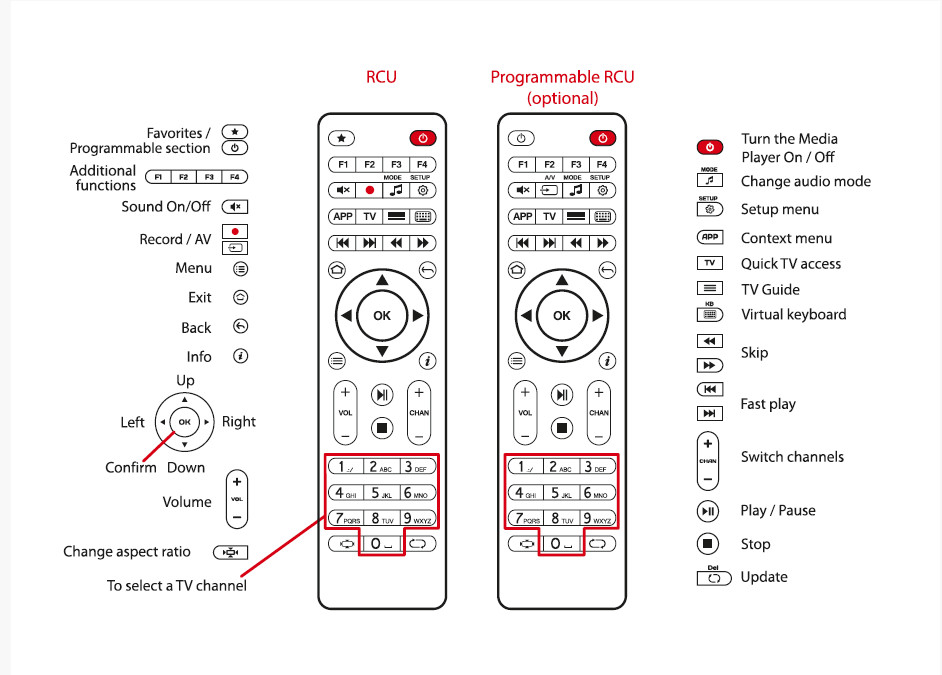
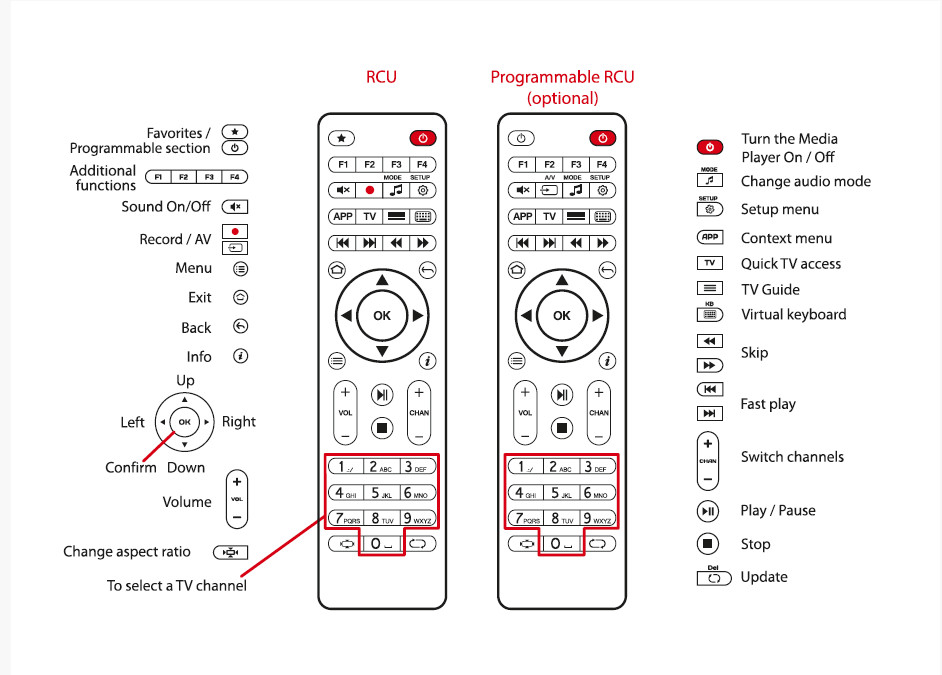
20Sep
VIP SPORTS SCANDINAVES
VIP SPORTS SCANDINAVES

